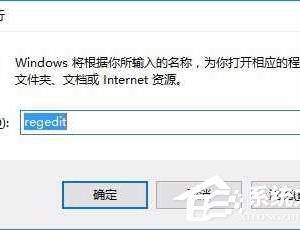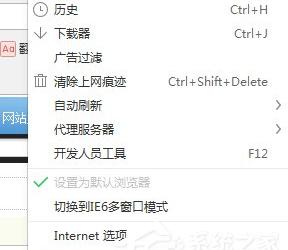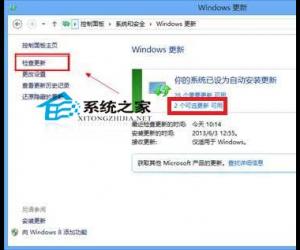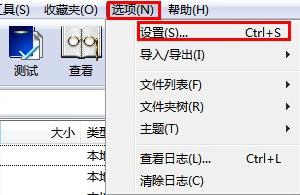WinXP系统电脑屏幕怎么上锁 WinXP屏幕锁定的快捷键是什么
发布时间:2017-03-14 14:46:50作者:知识屋
WinXP系统电脑屏幕怎么上锁 WinXP屏幕锁定的快捷键是什么 随着网络的盛行,越来越多人开始注重保护个人隐私,在使用电脑的时候会更加小心。有时候个人在工作的时候需要外出一会,但又不想让别人看到电脑里面的内容,关机又比较麻烦,这时只需给电脑上锁即可解决问题。那么WinXP电脑怎么上锁呢?
方法一:
1、第一种办法,点击电脑左下端的“开始”。由于每个电脑不同,我这台电脑只“提供关闭或重新启动计算机,或者从待机或休眠状态激活的选项”。

2、点击右下角“我的电脑”,可以看到“注销(L)”、“关闭计算机(U)”。
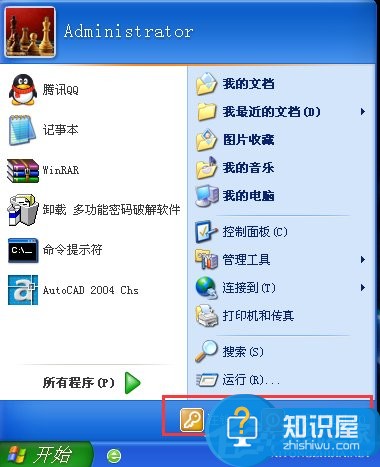
3、点击“关闭计算机”,进入之后“关闭计算机”面板,有三个选项:“待机(S)”、“关闭(U)”、“重新启动(R)”。
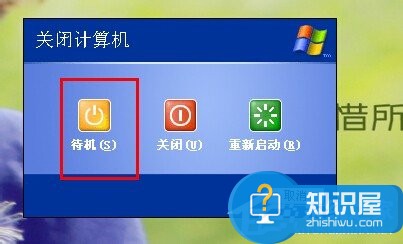
4、点击“待机(S)”即可,此时,电脑会出现暂时的断电,不要担心,只要按下主机箱上面的开机按钮,输入密码即可进入。

方法二:
上述的办法可以使用,不过也算复杂,那么还可以直接点击ctrl和Alt之间的windows键,同时按住“L”,即可对电脑进行上锁。

此时电脑处于锁定状态,如果没有密码,其他人是无法登陆的,自己需要使用的时候,输入密码登陆即可。
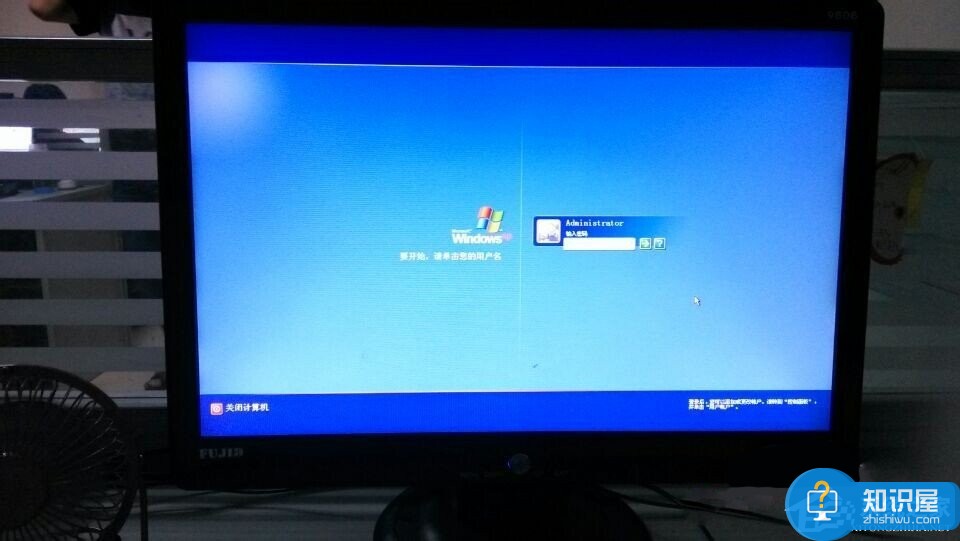
注意事项
有的电脑版本在“开始”里面有“锁定”选项,可以直接选择“锁定”,完成对电脑上锁。
如果不怕麻烦的话,还可以再网上下载一个屏幕挂机锁,按照提示操作即可。
上面就是WinXP电脑上锁的方法介绍了,一共有两种方法可以对电脑屏幕上锁,使用快捷键的方法最便捷,记得要先设置开机密码。
知识阅读
软件推荐
更多 >-
1
 一寸照片的尺寸是多少像素?一寸照片规格排版教程
一寸照片的尺寸是多少像素?一寸照片规格排版教程2016-05-30
-
2
新浪秒拍视频怎么下载?秒拍视频下载的方法教程
-
3
监控怎么安装?网络监控摄像头安装图文教程
-
4
电脑待机时间怎么设置 电脑没多久就进入待机状态
-
5
农行网银K宝密码忘了怎么办?农行网银K宝密码忘了的解决方法
-
6
手机淘宝怎么修改评价 手机淘宝修改评价方法
-
7
支付宝钱包、微信和手机QQ红包怎么用?为手机充话费、淘宝购物、买电影票
-
8
不认识的字怎么查,教你怎样查不认识的字
-
9
如何用QQ音乐下载歌到内存卡里面
-
10
2015年度哪款浏览器好用? 2015年上半年浏览器评测排行榜!